イーサネット管理ポートの前提条件
PC をイーサネット管理ポートに接続するときに、最初に IP アドレスを割り当てる必要があります。
この製品のマニュアルセットは、偏向のない言語を使用するように配慮されています。このマニュアルセットでの偏向のない言語とは、年齢、障害、性別、人種的アイデンティティ、民族的アイデンティティ、性的指向、社会経済的地位、およびインターセクショナリティに基づく差別を意味しない言語として定義されています。製品ソフトウェアのユーザーインターフェイスにハードコードされている言語、RFP のドキュメントに基づいて使用されている言語、または参照されているサードパーティ製品で使用されている言語によりドキュメントに例外が存在する場合があります。シスコのインクルーシブランゲージに対する取り組みの詳細は、こちらをご覧ください。
このドキュメントは、米国シスコ発行ドキュメントの参考和訳です。リンク情報につきましては、日本語版掲載時点で、英語版にアップデートがあり、リンク先のページが移動/変更されている場合がありますことをご了承ください。あくまでも参考和訳となりますので、正式な内容については米国サイトのドキュメントを参照ください。
PC をイーサネット管理ポートに接続するときに、最初に IP アドレスを割り当てる必要があります。
Gi0/0 または GigabitEthernet0/0 ポートとも呼ばれるイーサネット管理ポートは、PC を接続する VRF(VPN ルーティング/転送)インターフェイスです。ネットワークの管理にデバイスコンソールポートの代わりとしてイーサネット管理ポートを使用できます。
デバイススタックを管理するときに、PC をスタックメンバ上のイーサネット管理ポートに接続します。
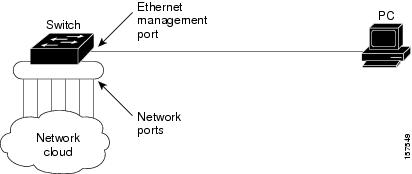
スタックデバイスのみが含まれるスタックでは、スタックメンバーのイーサネット管理ポートはすべて、PC が接続されているハブに接続されます。アクティブなスイッチのイーサネット管理ポートからのアクティブなリンクは、ハブを経由して PC とつながっています。アクティブなスイッチに障害が発生し、アクティブなデバイスが新たに選択された場合、アクティブなリンクはその新しいアクティブなデバイス上のイーサネット管理ポートから PC までとなります。
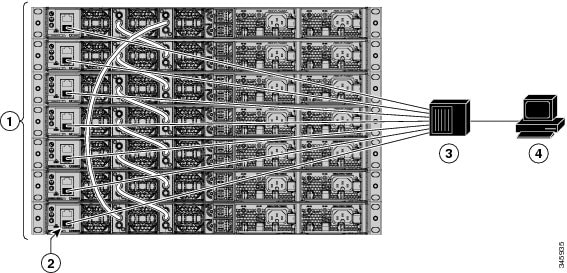
| 1 | スイッチ スタック | 3 | ハブ |
| 2 | 管理ポート | 4 | PC |
デフォルトでは、イーサネット管理ポートは有効です。デバイスは、イーサネット管理ポートからネットワークポートへ、およびその逆に、パケットをルーティングできません。イーサネット管理ポートはルーティングをサポートしていませんが、ポート上でルーティング プロトコルを有効にすることが必要となる場合もあります。
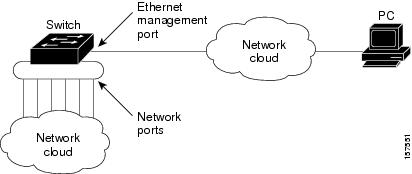
上記の図では、イーサネット管理ポートとネットワークポートが同じルーティングプロセスに関連付けられている場合、ルートは次のように伝達されます。
イーサネット管理ポートからのルートは、ネットワーク ポートを通してネットワークに伝播されます。
ネットワーク ポートからのルートは、イーサネット管理ポートを通してネットワークに伝播されます。
イーサネット管理ポートとネットワーク ポートの間ではルーティングはサポートされていないため、これらのポート間のトラフィックの送受信はできません。このような状況になると、これらのポート間にデータパケットループが発生し、スイッチおよびネットワークの動作が中断されます。このループを防止するには、イーサネット管理ポートとネットワーク ポートの間のルートを回避するためにルート フィルタを設定してください。
イーサネット管理ポートは次の機能をサポートします。
Express Setup(デバイススタック内のみ)
Network Assistant
パスワード付きの Telnet
TFTP
セキュア シェル(SSH)
Dynamic Host Configuration Protocol(DHCP)ベースの自動設定
SNMP(IF-MIB)
IP ping
インターフェイス機能
速度:10 Mb/s、100 Mb/s、1000 Mb/s、および自動ネゴシエーション
デュプレックス モード:全二重、半二重、自動ネゴシエーション
ループバック検出
Cisco Discovery Protocol(CDP)
DHCP リレー エージェント
IPv4 および IPv6 アクセス コントロール リスト(ACL)
 注意 |
イーサネット管理ポートの機能を有効にする前に機能がサポートされていることを確認してください。イーサネット管理ポートでサポートされていない機能を設定しようとすると、機能は正しく動作せず、デバイスに障害が発生するおそれがあります。 |
| コマンドまたはアクション | 目的 | |
|---|---|---|
|
ステップ 1 |
configure terminal 例: |
グローバル コンフィギュレーション モードを開始します。 |
|
ステップ 2 |
interface gigabitethernet0/0 例: |
CLI でイーサネット管理ポートを指定します。 |
|
ステップ 3 |
shutdown 例: |
イーサネット管理ポートを無効にします。 |
|
ステップ 4 |
no shutdown 例: |
イーサネット管理ポートを有効にします。 |
|
ステップ 5 |
exit 例: |
インターフェイス コンフィギュレーション モードを終了します。 |
|
ステップ 6 |
show interfaces gigabitethernet0/0 例: |
リンク ステータスを表示します。 PC へのリンク ステータスを調べるには、イーサネット管理ポートの LED をモニターします。リンクがアクティブな場合、LED はグリーン(オン)であり、リンクが停止中の場合は、LED はオフです。POST エラーがある場合は、LED はオレンジです。 |
イーサネット管理ポートを使用したデバイスの管理または設定に進みます。「ネットワーク管理」の項を参照してください。
次に、GigabitEthernet0/0 管理インターフェイスで IP アドレスを設定する例を示します。
Device# configure terminal
Device(config)# interface gigabitethernet0/0
Device(config-if)# vrf forwarding Mgmt-vrf
Device(config-if)#ip address 192.168.247.10 255.255.0.0
Device(config-if)# end
Device# show running-config interface Gi0/0
Building configuration...
Current configuration : 118 bytes
!
interface GigabitEthernet0/0
vrf forwarding Mgmt-vrf
ip address 192.168.247.10 255.255.0.0
negotiation auto
end
次に、TenGigabitEthernet0/1 管理インターフェイスで IP アドレスを設定する例を示します。
Device# configure terminal
Device(config)# interface TenGigabitEthernet0/1
Device(config-if)# vrf forwarding Mgmt-vrf
Device(config-if)#ip address 192.168.247.20 255.255.0.0
Device(config-if)# negotiation auto
Device(config-if)# end
Device#show running-config interface Te0/1
Building configuration...
Current configuration : 118 bytes
!
interface TenGigabitEthernet0/1
vrf forwarding Mgmt-vrf
ip address 192.168.247.20 255.255.0.0
negotiation auto
end
| 関連項目 | マニュアル タイトル |
|---|---|
| ブートローダ設定 |
このガイドの「システム管理」の項を参照してください。 |
| ブートローダ コマンド |
『Command Reference (Catalyst 9400 Series Switches)』の「System Management Commands」の項を参照Command Reference (Catalyst 9300 Series Switches) |
次の表に、このモジュールで説明する機能のリリースおよび関連情報を示します。
これらの機能は、特に明記されていない限り、導入されたリリース以降のすべてのリリースで使用できます。
|
リリース |
機能 |
機能情報 |
|---|---|---|
|
Cisco IOS XE Everest 16.5.1a |
イーサネット管理ポート |
イーサネット管理ポートは、PC を接続できる VRF インターフェイスです。ネットワークの管理にデバイスコンソールポートの代わりとしてイーサネット管理ポートを使用できます。 |
Cisco Feature Navigator を使用すると、プラットフォームおよびソフトウェアイメージのサポート情報を検索できます。Cisco Feature Navigator には、http://www.cisco.com/go/cfn [英語] からアクセスします。